
آپ ونڈوز پاور سیسیل میں تقریبا ہر چیز آپ کو کر سکتے ہیں ایک عام ونڈو میں . تاہم، آپ کو کبھی کبھار پاور سیسیل کھولنے کے لئے پڑے گا منتظم بعض احکامات کو چلانے کے لئے جو آپ کو استحکام حاصل کرنے کی ضرورت ہوتی ہے. یہاں کیسے ہے
ونڈوز تلاش کا استعمال کریں
آپ تیزی سے ونڈوز پاور سیسیل کو ایک منتظم کے طور پر شروع کر سکتے ہیں ونڈوز تلاش بار . تلاش بار میں، "ونڈوز پاور سائل" ٹائپ کریں. اگلا، تلاش کے نتائج میں ونڈوز پاور سائل ایپ پر دائیں کلک کریں، اور پھر اس مینو میں مینو میں "ایڈمنسٹریٹر کے طور پر چلائیں" پر کلک کریں.
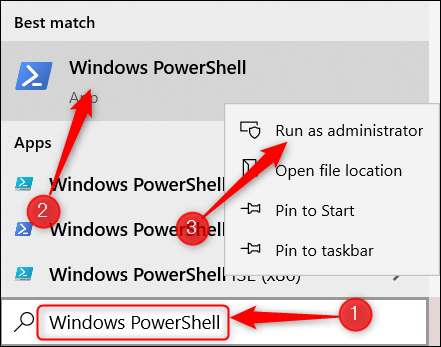
ونڈوز پاور سائل پھر منتظم موڈ میں شروع کرے گا.
پاور صارف مینو کا استعمال کریں
آپ ونڈوز پاور سیسیل کو بھی منتظم کے طور پر بھی لانچ کرسکتے ہیں ونڈوز پاور صارف مینو . پاور صارف کے مینو تک رسائی حاصل کرنے کے لئے، ڈیسک ٹاپ کے نچلے بائیں کونے میں شروع مینو (ونڈوز آئکن) پر کلک کریں.
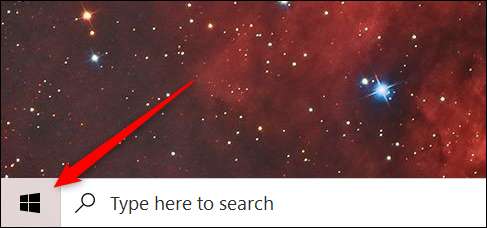
پاور صارف مینو ظاہر ہوگا. یہاں، "ونڈوز پاور سائل (ایڈمن) پر کلک کریں."
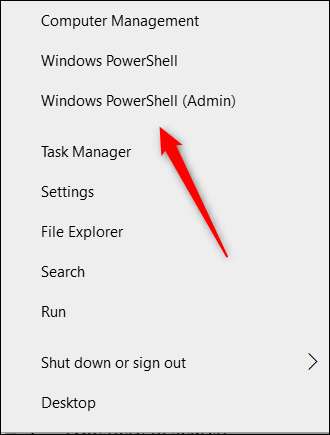
ونڈوز پاور سائل اب منتظم موڈ میں شروع کرے گا.
متعلقہ: ونڈوز کمانڈ پر فوری طور پر کس طرح پاور ہیل مختلف ہے
چلائیں درخواست کا استعمال کریں
آپ رن سے ایڈمنسٹریٹر کے استحکام کے ساتھ ونڈوز پاور سائل کھول سکتے ہیں. سب سے پہلے، چلانے کے لئے ونڈوز + R دبائیں، اور پھر متن باکس میں "پاور سائل" ٹائپ کریں. اگلا، پریس Ctrl + Shift + ENTER.
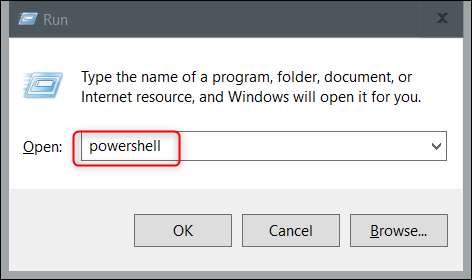
ونڈوز پاور سائل ایڈمن موڈ میں کھولیں گے.
PowerShell سے PowerShell ایڈمنسٹریشن سے سوئچ کریں
اگر آپ پہلے سے ہی PowerShell میں کام کر رہے ہیں لیکن آپ کو منتظم موڈ پر سوئچ کرنے کی ضرورت ہے، آپ پاور سائل کو بند کرنے کے بغیر ایسا کر سکتے ہیں. صرف اس حکم کو چلائیں:
شروع پروسیسنگ پاور سیسیلورور رن رنس
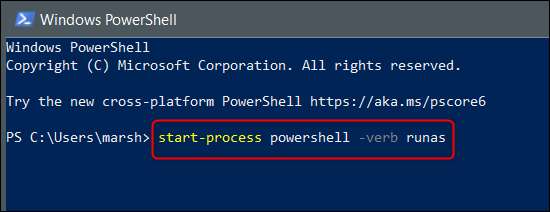
PowerShell کی ایک نئی مثال منتظم کے استحکام کے ساتھ کھولیں گے.
یہ سب کچھ ہے. اگر آپ PowerShell استعمال کرتے ہیں تو کمانڈ فوری طور پر استعمال کرتے ہیں، تو آپ اکثر اپنے آپ کو اسی طرح کی صورت حال میں تلاش کرسکتے ہیں. اگرچہ کوئی تشویش نہیں. آپ آسانی سے کر سکتے ہیں ایک منتظم کے طور پر کھلا کمانڈ فوری طور پر بھی.
متعلقہ: ونڈوز 8 یا 10 میں منتظم کے طور پر کمانڈ فوری طور پر کھولنے کے لئے کس طرح







